Opera GX – это популярный браузер, специально разработанный для геймеров. Он предлагает множество уникальных функций и возможностей, которые делают его единственным в своем роде. Однако, в некоторых случаях пользователи могут столкнуться с проблемами, связанными с аппаратным ускорением. Если ваш компьютер не поддерживает данную функцию или вы просто хотите отключить ее, в этой статье мы расскажем вам, как это сделать.
Аппаратное ускорение позволяет вашему компьютеру работать более эффективно, распределяя нагрузку на графическую карту. В браузере Opera GX аппаратное ускорение может использоваться для улучшения производительности во время игр на веб-сайтах, а также для плавного воспроизведения видео и анимации. Однако, в некоторых случаях аппаратное ускорение может вызывать проблемы, такие как замедление работы браузера или некорректное отображение веб-страниц. В таких ситуациях отключение аппаратного ускорения может быть полезным решением.
Для отключения аппаратного ускорения в Opera GX необходимо выполнить несколько простых шагов. Во-первых, откройте браузер и нажмите на иконку «Menu» (три горизонтальные полоски), расположенную в верхнем левом углу экрана. В выпадающем меню выберите пункт «Settings». Далее, в левой части окна находим вкладку «Advanced» и переходим на неё. В списке доступных опций найдите раздел «System» и проверьте, включено ли аппаратное ускорение. Если функция включена, снимите флажок графы «Use hardware acceleration when available» (использовать аппаратное ускорение, если доступно).
Ведение

В этой статье мы расскажем вам, как отключить аппаратное ускорение в Opera GX, чтобы вы могли настроить браузер под свои потребности и предпочтения.
Для отключения аппаратного ускорения в Opera GX следуйте простым инструкциям, представленным ниже.
Что такое аппаратное ускорение и зачем его отключать?

Однако, иногда аппаратное ускорение может вызывать некоторые проблемы. Некоторые веб-сайты или приложения могут некорректно работать с включенным аппаратным ускорением, что может приводить к замедлению работы браузера, зависаниям или отображению неправильного содержимого на страницах сайтов.
В таких случаях может быть полезно отключить аппаратное ускорение в браузере Opera GX. Это позволит избежать проблем, связанных с его использованием, и вернуть браузеру стабильность и нормальную работу. Для отключения аппаратного ускорения в Opera GX следуйте указанным ниже инструкциям.
| Шаг | Инструкция |
|---|---|
| 1 | Откройте браузер Opera GX и нажмите на иконку "Настройки" в правом верхнем углу окна браузера. |
| 2 | В выпадающем меню выберите пункт "Настройки". |
| 3 | В разделе "Браузер" найдите пункт "Использовать аппаратное ускорение при развёртывании окон" и снимите флажок рядом с ним. |
| 4 | Перезапустите браузер Opera GX, чтобы изменения вступили в силу. |
После выполнения этих инструкций аппаратное ускорение будет отключено в браузере Opera GX. Если в дальнейшем возникнут проблемы связанные с работой вашего браузера, вы всегда можете повторить указанные выше шаги и снова включить аппаратное ускорение.
Основные причины отключения аппаратного ускорения

Несмотря на то, что аппаратное ускорение позволяет операционной системе и программам работать более эффективно, иногда пользователи могут столкнуться с проблемами, которые заставляют их отключить эту функцию. Вот несколько основных причин, почему пользователи могут решить отключить аппаратное ускорение в Opera GX:
1. Нестабильная работа программы: Некоторые пользователи могут испытывать проблемы с Opera GX, связанные с графикой или производительностью. В таких случаях отключение аппаратного ускорения может помочь устранить эти проблемы и улучшить стабильность работы программы.
2. Сниженная производительность: Иногда аппаратное ускорение может стать причиной снижения производительности компьютера или программы. Это может произойти, например, если аппаратная конфигурация компьютера несовместима с определенными графическими эффектами или требующимися системными ресурсами. Отключение аппаратного ускорения может помочь повысить производительность и устранить лаги и сбои.
3. Конфликты с другими программами: Некоторые программы или драйверы могут вызывать конфликты с аппаратным ускорением. Это может происходить из-за несовместимости версий программ или драйверов, а также из-за ошибок в самом программном обеспечении. В таких случаях отключение аппаратного ускорения может помочь избежать конфликтов и обеспечить более стабильную работу.
В любом случае, если вы решите отключить аппаратное ускорение, помните, что это может повлиять на производительность и функциональность программы. Перед отключением рекомендуется изучить документацию и форумы, чтобы узнать о возможных последствиях и найти альтернативные решения проблемы.
Методы отключения аппаратного ускорения в Opera GX
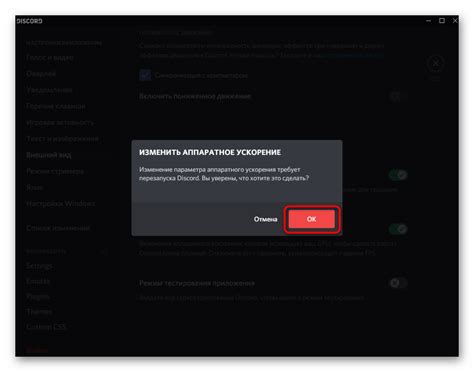
Opera GX предлагает несколько способов отключить аппаратное ускорение, если вы столкнулись с проблемами в работе браузера. Вот несколько методов, которые могут помочь:
1. Использование команды в настройках:
Для отключения аппаратного ускорения в Opera GX, следуйте этим простым шагам:
- Откройте браузер Opera GX и введите в адресной строке opera://settings/.
- Прокрутите страницу вниз и нажмите на "Расширенные настройки".
- В разделе "Система" найдите настройку "Использовать аппаратное ускорение, если доступно" и снимите флажок рядом с ней.
- Перезапустите браузер для применения изменений.
После выполнения этих действий аппаратное ускорение будет отключено, и Opera GX будет использовать программное ускорение для отображения веб-страниц.
2. Использование команды в командной строке:
Если вы предпочитаете использовать командную строку, вы можете отключить аппаратное ускорение в Opera GX, введя следующую команду:
opera.exe --disable-gpu
После ввода этой команды Opera GX будет запущена с отключенным аппаратным ускорением.
3. Отключение аппаратного ускорения в настройках видеокарты:
В некоторых случаях отключение аппаратного ускорения в настройках браузера может не сработать. В таком случае, вы можете попробовать отключить аппаратное ускорение непосредственно в настройках видеокарты:
- Откройте настройки видеокарты на вашем компьютере. Обычно они доступны через правый клик на рабочем столе и выбор соответствующего пункта меню.
- Найдите настройку аппаратного ускорения и отключите ее. Название и местоположение этой настройки может различаться в зависимости от производителя и модели вашей видеокарты.
- Сохраните изменения и перезапустите Opera GX.
Отключение аппаратного ускорения может помочь решить проблемы с производительностью или совместимостью в Opera GX. Однако, имейте в виду, что отключение аппаратного ускорения может снизить производительность веб-страниц и воспроизведение видео. Если проблемы не исчезают после отключения аппаратного ускорения, рекомендуется обратиться в службу поддержки Opera GX для получения дополнительной помощи.
Использование настроек браузера

Opera GX предлагает множество настроек, которые позволяют пользователю настроить браузер под свои индивидуальные предпочтения. В этом разделе мы рассмотрим основные настройки, которые помогут вам получить максимальную отдачу от использования браузера.
1. Внешний вид
Opera GX позволяет изменить внешний вид браузера с помощью тем. Вы можете выбрать из множества предустановленных тем или загрузить свою собственную. Чтобы изменить тему браузера, откройте раздел "Настройки" и выберите "Внешний вид".
2. Панель инструментов
Opera GX предоставляет возможность настроить панель инструментов, расположенную под адресной строкой. Вы можете добавлять или удалять кнопки инструментов по вашему усмотрению. Чтобы настроить панель инструментов, откройте раздел "Настройки" и выберите "Панель инструментов".
3. Запуск службы VPN
Opera GX предлагает встроенную службу VPN, позволяющую обойти блокировку региональных сайтов и обеспечить безопасное и анонимное пребывание в Интернете. Чтобы включить VPN, откройте раздел "Настройки" и выберите "Безопасность".
4. Работа с вкладками
Opera GX предоставляет возможность просматривать вкладки в виде стека или списка. Вы можете изменить предпочтения отображения вкладок в разделе "Настройки" - "Вкладки". Кроме того, браузер позволяет сохранять сеансы с открытыми вкладками и восстанавливать их позднее для быстрого доступа ко всем важным страницам. Чтобы включить сохранение сеансов, откройте раздел "Настройки" и выберите "Вкладки".
5. Блокировка рекламы
Opera GX предлагает встроенный блокировщик рекламы, который позволяет избавиться от назойливых и раздражающих рекламных объявлений. Чтобы включить блокировку рекламы, откройте раздел "Настройки" и выберите "Реклама".
Opera GX предлагает множество других настроек, которые помогут вам настроить браузер и сделать его максимально удобным и эффективным инструментом для работы и развлечений. Используйте эти настройки, чтобы настроить браузер под ваши нужды и предпочтения.
Отключение через командную строку

Если вы предпочитаете использовать командную строку для управления настройками Opera GX, то существует способ отключить аппаратное ускорение непосредственно из командной строки. Для этого выполните следующие шаги:
- Закройте все экземпляры Opera GX.
- Откройте командную строку, нажав Win + R и введя "cmd".
- В командной строке введите следующую команду и нажмите Enter:
"C:\Program Files\Opera GX\launcher.exe" --disable-gpu
Замените "C:\Program Files\Opera GX\launcher.exe" на путь к исполняемому файлу Opera GX на вашем компьютере. Если Opera GX установлена в другом месте, укажите соответствующий путь.
После выполнения данной команды аппаратное ускорение будет отключено при запуске Opera GX. Вы можете проверить статус аппаратного ускорения, перейдя в "Настройки" -> "Расширенные" -> "Система", и убедиться, что ползунок "Использовать аппаратное ускорение, если доступно" переключен в положение "Выключено".
Установка специального расширения

Для отключения аппаратного ускорения в Opera GX можно воспользоваться специальным расширением. Следуйте этим простым шагам для его установки:
- Откройте браузер Opera GX и перейдите в магазин расширений, нажав на кнопку с надписью "Меню" в верхнем левом углу окна и выбрав "Расширения" из выпадающего меню.
- В поисковой строке магазина расширений введите ключевое слово "отключение аппаратного ускорения" и нажмите Enter.
- В результате поиска появится список расширений, связанных с отключением аппаратного ускорения. Выберите подходящее расширение и нажмите на его название.
- На странице расширения нажмите кнопку "Установить".
- После установки расширения его иконка появится в панели инструментов браузера.
Теперь вы успешно установили специальное расширение для отключения аппаратного ускорения в Opera GX. Чтобы включить или отключить аппаратное ускорение, просто щелкните по иконке расширения и внесите соответствующие изменения.
Изменение настроек видеодрайвера

Для отключения аппаратного ускорения в Opera GX, можно попробовать изменить настройки видеодрайвера на компьютере. Это может быть полезным при возникновении проблем с отображением или производительностью браузера.
Для изменения настроек видеодрайвера, следуйте инструкциям:
- Щелкните правой кнопкой мыши на рабочем столе и выберите "Панель управления Nvidia" или "Панель управления AMD" в зависимости от вашего видеодрайвера.
- В панели управления найдите раздел, связанный с настройками 3D-графики или видео.
- Найдите опцию, связанную с аппаратным ускорением, и отключите ее. Название и расположение этой опции могут отличаться в зависимости от версии драйвера.
- Сохраните изменения и перезапустите компьютер.
После изменения настроек видеодрайвера, запустите Opera GX и проверьте, изменилась ли производительность браузера или проблема с отображением исчезла.
Отключение аппаратного ускорения в Opera GX может быть полезным, если вы сталкиваетесь с проблемами производительности или совместимости при использовании этого браузера.
Шаги по отключению аппаратного ускорения в Opera GX достаточно просты и не требуют специальных навыков или знаний. Первым шагом является открытие настроек браузера, нажав на иконку с изображением шестеренки в правом верхнем углу окна.
Затем следует выбрать пункт "Настройки" в выпадающем меню. В открывшемся окне настроек необходимо перейти на вкладку "Операция".
Далее в разделе "Параметры системы" нужно найти опцию "Использовать аппаратное ускорение при отрисовке веб-страниц". Снять флажок с этой опции означает отключение аппаратного ускорения в Opera GX.
После завершения данных шагов рекомендуется перезапустить браузер для вступления изменений в силу.
Отключение аппаратного ускорения может улучшить производительность и совместимость Opera GX, особенно если у вас возникают проблемы с отображением веб-страниц или видео.
Однако, стоит отметить, что аппаратное ускорение может быть полезным при использовании браузера, так как позволяет загружать и воспроизводить содержимое более плавно и быстро.
Поэтому перед отключением аппаратного ускорения рекомендуется оценить его влияние на работу Opera GX в вашей конкретной ситуации.
Используя указанные выше инструкции, вы сможете легко отключить аппаратное ускорение в Opera GX и настроить браузер в соответствии с вашими предпочтениями и требованиями.